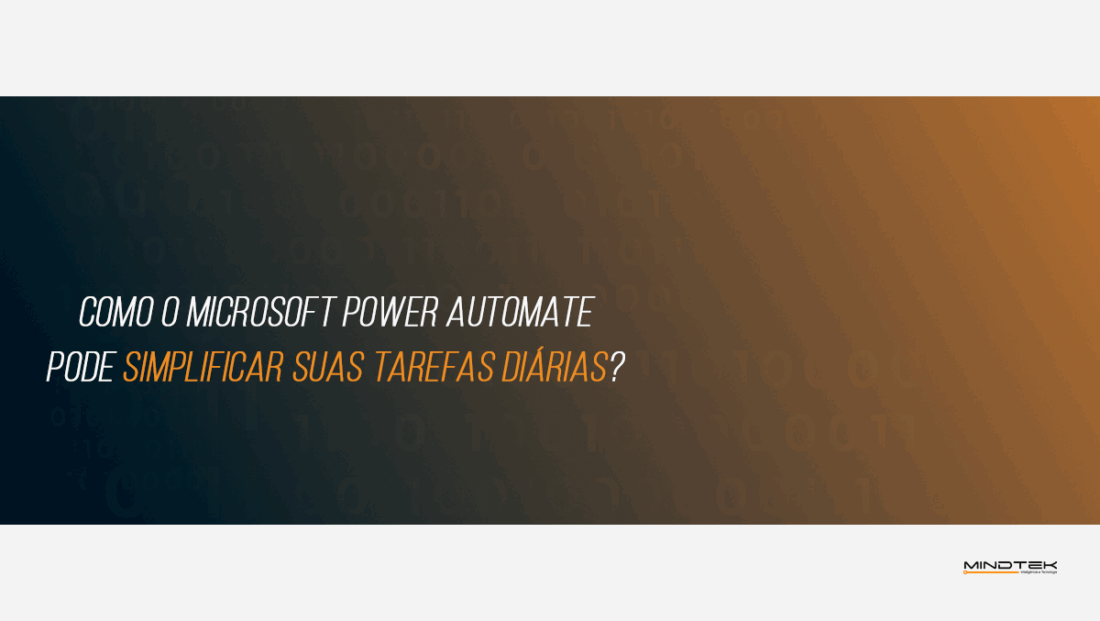6 recursos essenciais do SharePoint para empresas
O SharePoint é um serviço do Microsoft 365 que oferece uma solução completa para o gerenciamento de documentos e conteúdos na nuvem. Com o SharePoint, as empresas podem armazenar, organizar, compartilhar e acessar arquivos e informações importantes de qualquer dispositivo conectado à internet. Além disso, o SharePoint permite a criação de sites privados para diferentes propósitos, como intranets, extranets e portais corporativos.
O SharePoint é uma ferramenta que evoluiu muito desde o seu lançamento em 2003, passando de um sistema de gestão documental para uma plataforma de gerenciamento de conteúdo. A Microsoft investiu na melhoria do sistema de armazenamento de arquivos e na ampliação das funcionalidades do SharePoint, tornando-o uma ferramenta versátil e acessível para as organizações.
Neste artigo, vamos mostrar as 6 funcionalidades essenciais do SharePoint que facilitam a criação e o gerenciamento de sites corporativos complexos, sem a necessidade de conhecimentos técnicos.
1. Sistema de Gestão de Documentos (DMS)
Vamos falar sobre o primeiro recurso que o SharePoint oferece, que é a sua capacidade de gerenciar documentos empresariais. A plataforma não só armazena uma quantidade enorme de arquivos na nuvem da Microsoft, mas também conta com controle de versão, vários níveis de acesso e estruturas de metadados, que podem substituir as pastas tradicionais.
O SharePoint guarda os arquivos de sites de equipe, sites de comunicação ou OneDrive em listas especiais chamadas, simplesmente, de “bibliotecas de documentos”. Uma biblioteca é um lugar seguro dentro da plataforma onde os arquivos são guardados e compartilhados com outros membros da organização por meio de diferentes níveis de acesso.
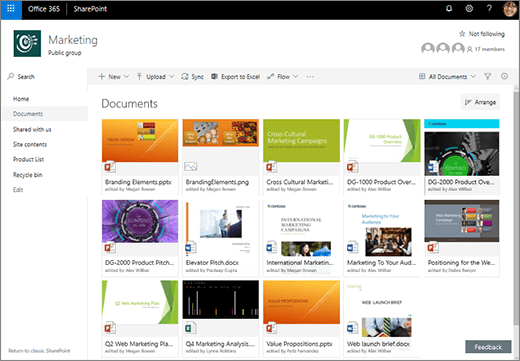
Coleção de documentos Sharepoint
Resumimos os principais tipos de acesso:
- Controle total: permite ao usuário fazer tudo o que quiser no SharePoint, desde criar e modificar coleções de documentos até alterar o design e o conteúdo das páginas e sites.
- Concepção: permite ao usuário criar novas coleções de documentos e personalizar o aspecto e o funcionamento das páginas e sites do SharePoint.
- Modificação: permite ao usuário editar ou apagar coleções de documentos ou itens individuais, além de ajudar a manter as páginas e sites atualizados.
- Colaboração: permite ao usuário ver, editar ou apagar itens em coleções de documentos, bem como programar processos de distribuição de conteúdo para outras pessoas.
- Restrito: permite ao usuário acessar apenas alguns arquivos específicos em uma coleção de documentos, sem poder alterá-los ou apagá-los.
- Aprovação: permite ao usuário revisar e aprovar os itens em uma coleção de documentos antes que eles sejam publicados ou compartilhados.
- Leitura: permite ao usuário ver os itens em uma coleção de documentos e fazer o download deles para o seu computador ou dispositivo.
- Leitura Restrita: permite ao usuário ver os documentos, mas não as suas versões anteriores no histórico de alterações.
O SharePoint facilita o gerenciamento de permissões ao permitir que você crie grupos com diferentes níveis de acesso. Dessa forma, você pode controlar o que cada usuário individual ou equipe pode fazer em um site do SharePoint.
Por exemplo, você pode dar a um grupo o acesso “Controle Total” para que todos os seus membros possam colaborar em tempo real em todos os arquivos compartilhados.
Isso é muito útil para trabalhar com arquivos que precisam de contribuições externas, sem perder o controle sobre eles.
Outro recurso importante do SharePoint é o controle de versão.
Isso significa que toda vez que um arquivo é alterado, o SharePoint salva automaticamente a versão anterior no histórico. Por que isso é importante? Em resumo, o SharePoint permite que os usuários com as permissões adequadas vejam todas as versões de um documento, não só para compará-las, mas também para voltar a uma versão anterior se necessário.
Além disso, o histórico mostra qual parte do arquivo, qual usuário e quando foram feitas as alterações. Isso permite que você acompanhe todos os detalhes do gerenciamento compartilhado de documentos. Você também pode configurar um alerta para ser notificado de cada atualização feita em suas coleções.
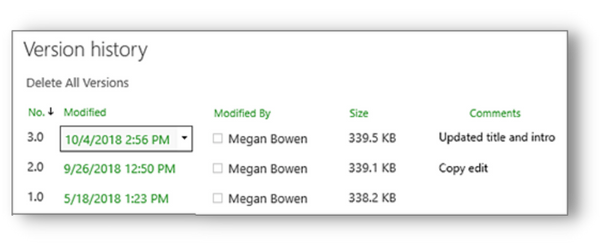
Histórico de alterações de documentos no SharePoint
Outro aspecto que torna o SharePoint o sistema de gerenciamento de documentos ideais são os metadados. Os metadados são informações sobre o conteúdo que são usadas para categorizá-lo e podem ser filtrados para organizar e pesquisar arquivos de forma mais rápida e fácil do que com pastas tradicionais. Eles são semelhantes às tags de mídia social, pois dão pistas sobre o tipo de conteúdo ao qual se vinculam.
Mas onde os metadados são encontrados em coleções de documentos e como eles são usados? Muito simples: metadados são o conjunto de valores que caracterizam as colunas de uma coleção. Para cada arquivo colocado em uma coleção de documentos, o SharePoint fornece colunas e metadados padrão, como a versão do arquivo, o autor, a data de criação e da última modificação e a ID numérica.
Além disso, colunas com conjuntos de valores personalizados podem ser adicionadas, embora sejam simplesmente uma extensão dos conjuntos padrão. Por exemplo, na coluna “data”, você pode inserir a data de expiração de um dos documentos do projeto.
Para usar outro exemplo, você pode inserir na coluna “usuário” os nomes das pessoas responsáveis pela aprovação da pasta ou que estão envolvidas na criação e atualização dela.
Este sistema permitirá que você organize todos os seus documentos por informações específicas e, em seguida, encontrá-los rapidamente, filtrando as coleções.
2. Listas
As listas são estruturas de dados que armazenam informações em formato de texto, como dados de contato, contratos ou inventários.
As listas são parecidas com as coleções de documentos que vimos antes, mas são usadas para organizar arquivos. Ambas usam metadados para categorizar e filtrar as informações de acordo com critérios específicos.
Uma das vantagens das listas é que elas permitem importar e editar dados do Excel no SharePoint, facilitando a colaboração e o controle de versões.
Com as listas, você pode trabalhar com várias pessoas no mesmo arquivo Excel, sem se preocupar com conflitos ou perda de dados. Além disso, você pode usar a função de edição rápida para alterar vários itens de uma vez.
Além disso, é possível acessar o histórico de alterações para ver quem modificou o arquivo, quando e como. Se necessário, também é possível comparar ou restaurar versões anteriores.
As listas são uma ferramenta poderosa do SharePoint para gerenciar informações de forma eficiente e segura.
3. Gestão de conteúdo
O SharePoint é uma ferramenta muito útil para armazenar documentos, mas também é uma plataforma incrível para criar e compartilhar notícias e comunicados dentro de uma empresa.
Isso é possível porque o SharePoint permite criar sites internos e externos, que são usados para se comunicar com os funcionários e parceiros comerciais, como fornecedores e investidores.
Dentro desses sites, as empresas podem criar páginas personalizadas para mostrar sua identidade e cultura, ou criar áreas específicas para eventos e ações sociais.
Outra vantagem é que cada departamento pode ter seu próprio espaço, onde as pessoas podem se comunicar diretamente, sem interferências de outros setores. Isso é feito através da criação de subsites, que são sites com conteúdo próprio, mas que estão conectados ao site principal da empresa.
Com os subsites é possível criar portais dedicados a serviços específicos ou até mesmo a locais específicos. Isso permite que uma empresa descentralizada se comunique de forma geral e específica, usando o idioma nativo de cada local para criar um conteúdo mais acessível e interessante.
Graças à flexibilidade da plataforma é possível realizar todas essas ações. Além de definir e organizar o conteúdo das páginas e notícias, também é possível personalizar a navegação do site de acordo com as preferências dos usuários.
Dessa forma, você pode testar diferentes fatores de usabilidade e acessibilidade, garantindo que seu público tenha a melhor experiência possível. Isso incentiva os colaboradores a utilizar a intranet como uma ferramenta de apoio para suas atividades profissionais diárias.
4. Buscador
O SharePoint é um sistema moderno que ajuda os usuários a encontrar arquivos e respostas em sites corporativos. Ele pode indexar qualquer tipo de arquivo, inclusive em formato PDF, desde que tenha texto. Isso significa que, ao pesquisar uma palavra-chave, o SharePoint mostrará todos os conteúdos que contêm essa palavra no título, no corpo do texto ou nos metadados.
Além disso, ele pode buscar conteúdo em outras ferramentas do Microsoft 365, como o OneDrive. Com o SharePoint, os usuários podem obter resultados relevantes em segundos e encontrar arquivos em todas as aplicações do ambiente de trabalho digital.
5. Criação de aplicativos
O ambiente de trabalho digital baseado nas ferramentas do Microsoft 365 é revolucionário devido à integração profunda entre as aplicações. Isso também se aplica ao SharePoint, que pode expandir a funcionalidade dos sites ao combinar ferramentas como o OneDrive, Teams, Power Platform e outros aplicativos.
Dentre os componentes da Power Platform, é importante mencionar:
- Power Apps que permite criar aplicativos personalizados.
- Power Automate que possibilita a construção de fluxos de automação.
- Power BI que oferece painéis e relatórios baseados em dados do SharePoint.
É válido ressaltar que essas ferramentas podem ser utilizadas com segurança, mesmo sem grandes conhecimentos em programação. Elas foram projetadas para usuários que desejam digitalizar suas atividades de forma simplificada.
Como Desenvolver Aplicações de Negócios no SharePoint:
Aplicativos do Power Apps:
- Acesse o ambiente do Power Apps e clique em “Criar” para começar a criar um novo aplicativo.
- Escolha um modelo pronto ou comece do zero.
- Conecte-se à sua lista do SharePoint como fonte de dados.
- Crie telas, adicione controles e defina a lógica de negócios usando a interface gráfica.
- Salve e publique o seu aplicativo.
Listas do SharePoint:
- No seu site do SharePoint, vá para a página desejada e clique em “Configurações do Site” e, em seguida, em “Adicionar uma Aplicação”.
- Selecione “Lista” e siga as etapas para criar uma nova lista.
- Personalize as configurações da lista, adicione colunas relevantes e configure fluxos de trabalho, se necessário.
- Adicione ou importe dados para a lista conforme necessário.
Power Automate:
- No site do Power Automate, crie um novo fluxo de trabalho.
- Escolha um gatilho, como “Quando um item é criado ou modificado” em uma lista do SharePoint.
- Adicione ações para realizar tarefas específicas, como enviar e-mails, atualizar itens ou integrar com outras ferramentas.
- Salve e ative o seu fluxo de trabalho.
Essas ferramentas permitem que os usuários criem soluções personalizadas e ágeis que atendam às necessidades específicas dos seus processos de negócios no ambiente SharePoint.
A combinação dessas aplicações resulta em um espaço virtual com potencial infinito, capaz de otimizar a gestão de qualquer processo empresarial. Por exemplo, tarefas repetitivas como solicitação de licença ou aprovação de documentos podem ser automatizadas por meio da interação entre SharePoint, Power Automate e Microsoft Teams. Isso permite a criação de fluxos de trabalho totalmente automatizados e além de aplicativos corporativos personalizados.
6. Gestão de autorização
Já mencionamos no início deste artigo sobre as permissões, mas é importante dedicar um tópico para esse assunto. Uma das coisas mais interessantes do SharePoint para as empresas é que ele oferece máxima segurança na gestão de todos os conteúdos, desde documentos até comunicações internas e eventos ao vivo.
Isso é possível através de um sistema hierárquico de permissões, dividido em vários níveis e que pode ser atribuído a usuários individuais ou a grupos de trabalho inteiros. Esses grupos podem ser criados dentro dos sites do SharePoint ou diretamente no Microsoft 365, e podem ser utilizados nos sites corporativos.
A criação de grupos para atribuir permissões economiza bastante tempo, pois permite que um grande número de usuários tenham o mesmo conjunto de permissões de uma só vez.
É interessante notar que cada site SharePoint já inclui automaticamente alguns grupos de segurança, cada um com seu próprio conjunto de permissões. Por exemplo, um site de equipe inclui os seguintes grupos:
- Proprietários: com permissão total.
- Membros: com permissão de edição.
- Visitantes: com apenas permissão de leitura.
No caso dos sites de comunicação os grupos criados por padrão incluem os seguintes:
Gerentes de aprovação: com o conjunto de permissões “Aprovar”.
Designers: com os conjuntos de permissões “Design” e “Acesso restrito”.
Gerentes de hierarquia: com o conjunto de permissões “Gerenciamento de hierarquia”.
Leitores: com o conjunto de permissões “Leitura restrita” ou “Acesso restrito”.
Para entender melhor os diferentes níveis de permissões, consulte a lista que está no primeiro tópico do artigo, que fala sobre o gerenciamento de documentos.
Qual a vantagem do uso do Sharepoint?
A principal vantagem do SharePoint é a sua capacidade de colaboração. Ele é essencial para equipes de trabalho, revolucionando o modo como trabalhamos remotamente e em grupo. O SharePoint organiza recursos e conteúdos de forma ordenada, permitindo que você trabalhe com informações sempre atualizadas. Além disso, sua poderosa função de pesquisa facilita a navegação no site.
Com o SharePoint, os funcionários podem acessar informações online de qualquer lugar e a qualquer momento, seja pelo navegador web, aplicativo móvel ou computador. Ele pode ser utilizado tanto na versão online, hospedada na nuvem, quanto na versão On Premise, instalada em um servidor próprio. Independentemente da forma de hospedagem, o uso do software não é alterado, podendo ser utilizado remotamente em ambas as configurações.
Dessa forma, o SharePoint pode ser facilmente integrado ao sistema de informações existente, tornando-se uma ferramenta indispensável para aprimorar a colaboração e o trabalho em equipe.
Se você está interessado em conhecer melhor as funcionalidades e recursos do Sharepoint, ou seja, para obter suporte na utilização dessa ferramenta e criar aplicativos de negócios personalizados, estamos à disposição para agendar uma apresentação com um de nossos especialistas. Entre em contato conosco pelo e-mail contato@mindtek.com.br e teremos o prazer de ajudá-lo.
Gerentes perdidos nos dados do SAP? Veja como o BI traz clareza
Integração BI com SAP: Melhora na tomada de decisão
Qual é a importância do gerenciamento de backup para a segurança dos dados?
Qual é a importância do gerenciamento de backup para
Como o Microsoft Power Automate pode simplificar suas tarefas diárias?
Como o Microsoft Power Automate pode simplificar suas tarefas